Hướng dẫn sử dụng Pages cho iPad
- Chào mừng
- Tính năng mới trong Pages 13.2
-
- Giới thiệu về Pages
- Soạn thảo văn bản hay bố cục trang?
- Giới thiệu về hình ảnh, biểu đồ và các đối tượng khác
- Tìm tài liệu
- Mở tài liệu
- Lưu và đặt tên tài liệu
- In tài liệu hoặc phong bì
- Sao chép văn bản và đối tượng giữa các ứng dụng
- Các cử chỉ cơ bản trên màn hình cảm ứng
- Sử dụng Apple Pencil với Pages
- Tùy chỉnh thanh công cụ
- Bản quyền

Tìm tài liệu trong Pages trên iPad
Trình quản lý tài liệu, được minh họa bên dưới, là những gì bạn thấy khi mở Pages và không có tài liệu nào được mở hoặc khi bạn mở ứng dụng Tệp. Bạn có thể tìm kiếm tài liệu theo tiêu đề hoặc nội dung (bao gồm văn bản, tên tác giả, tên tệp phương tiện, mô tả video và hình ảnh, nhận xét, v.v) hoặc duyệt ở bất kỳ nơi nào bạn lưu trữ các tài liệu (ví dụ: trên iCloud Drive, trên thiết bị của bạn, trên thiết bị lưu trữ bên ngoài hoặc với nhà cung cấp lưu trữ bên thứ ba). Bạn cũng có thể sắp xếp các tài liệu để giúp bạn tìm thấy tài liệu mà bạn muốn.
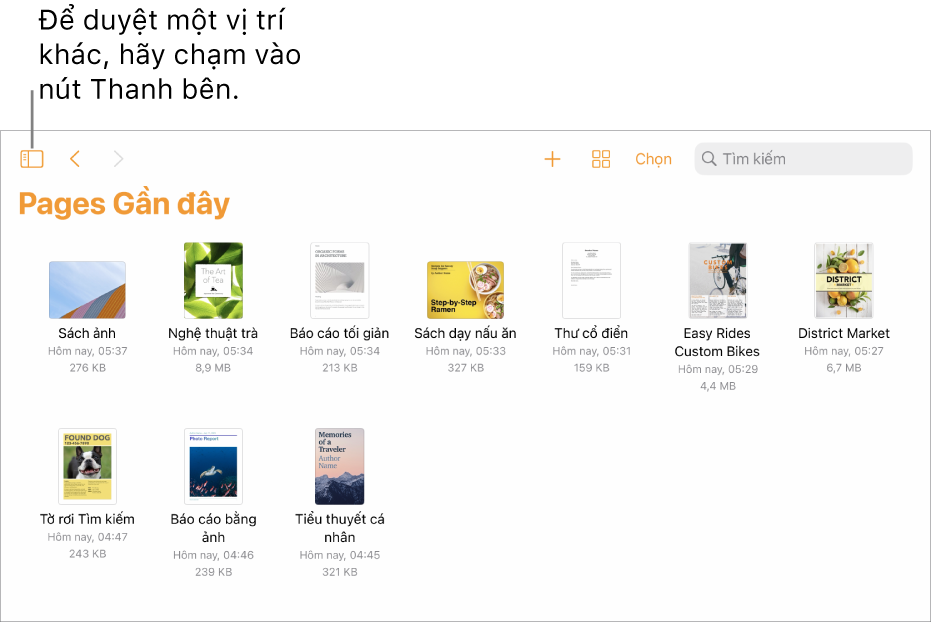
Tìm tài liệu
Mở Pages và nếu tài liệu đã được mở, hãy chạm vào
 ở góc trên cùng bên trái để xem tất cả các tài liệu của bạn.
ở góc trên cùng bên trái để xem tất cả các tài liệu của bạn.Thực hiện bất kỳ thao tác nào sau đây:
Tìm kiếm: Chạm vào trường tìm kiếm, sau đó nhập tất cả hoặc một phần tên của tài liệu.
Chỉ xem các tài liệu được chia sẻ hoặc đã sửa gần đây: Chạm vào nút Thanh bên ở góc trên cùng bên trái của màn hình, sau đó chạm vào Gần đây hoặc Tài liệu được chia sẻ.
Duyệt một tài liệu: Chạm vào nút Thanh bên ở góc trên cùng bên trái để xem danh sách Vị trí (bạn có thể phải chạm nhiều lần), sau đó chạm vào một vị trí. Vị trí bạn đang duyệt được hiển thị dọc theo đầu màn hình.
Sắp xếp theo tên, ngày, kích cỡ hoặc thẻ: Chạm vào
 ở cuối màn hình, sau đó chạm vào một tùy chọn. Để xem các tài liệu dưới dạng danh sách thay vì hình thu nhỏ, hãy chạm vào
ở cuối màn hình, sau đó chạm vào một tùy chọn. Để xem các tài liệu dưới dạng danh sách thay vì hình thu nhỏ, hãy chạm vào  .
.